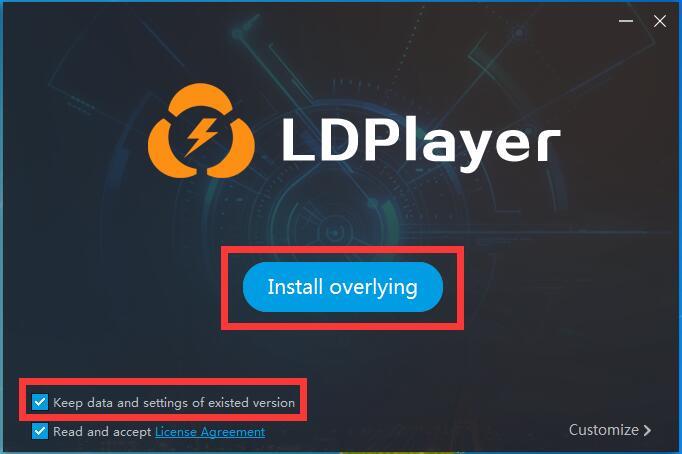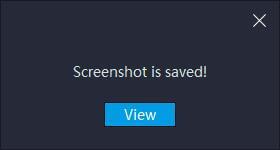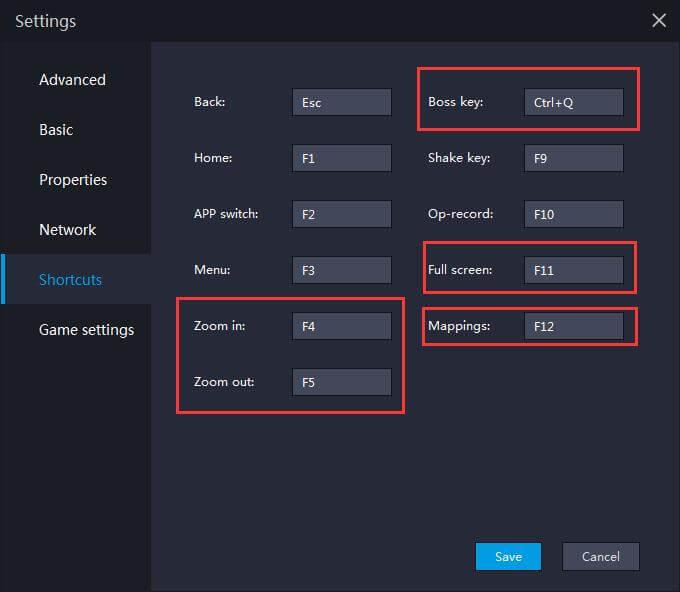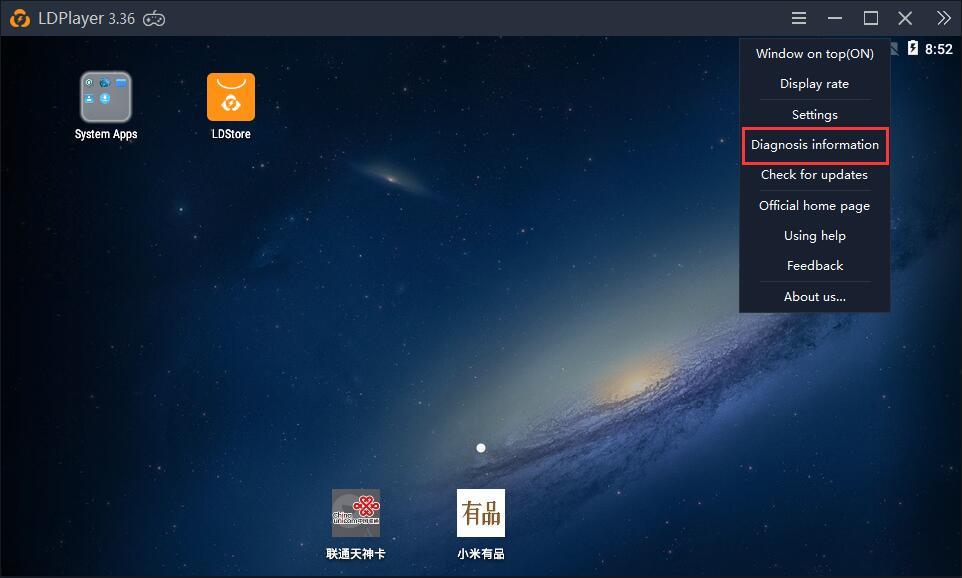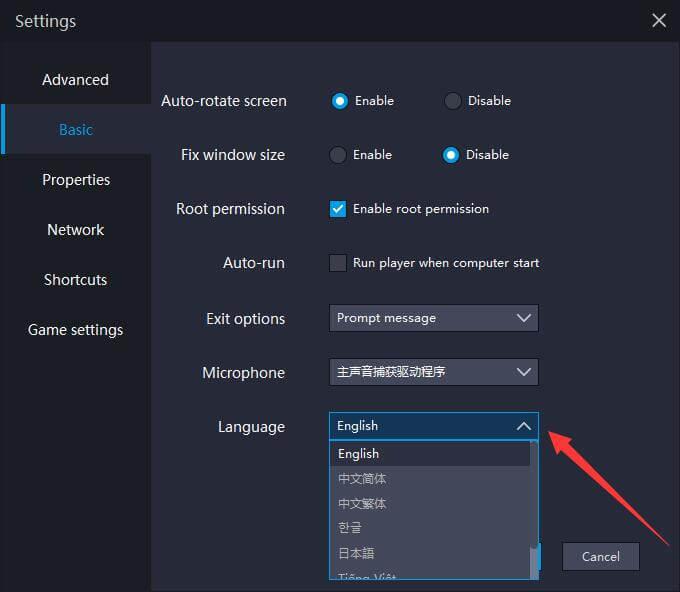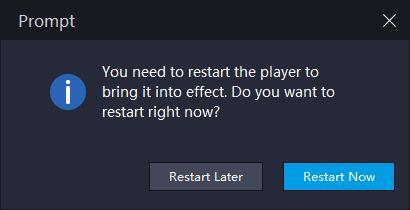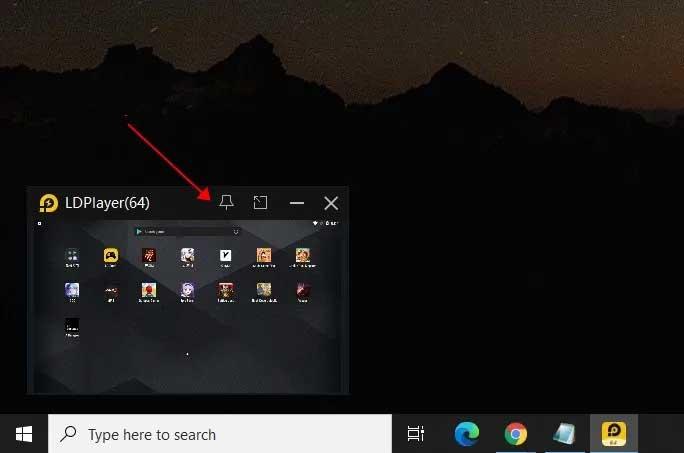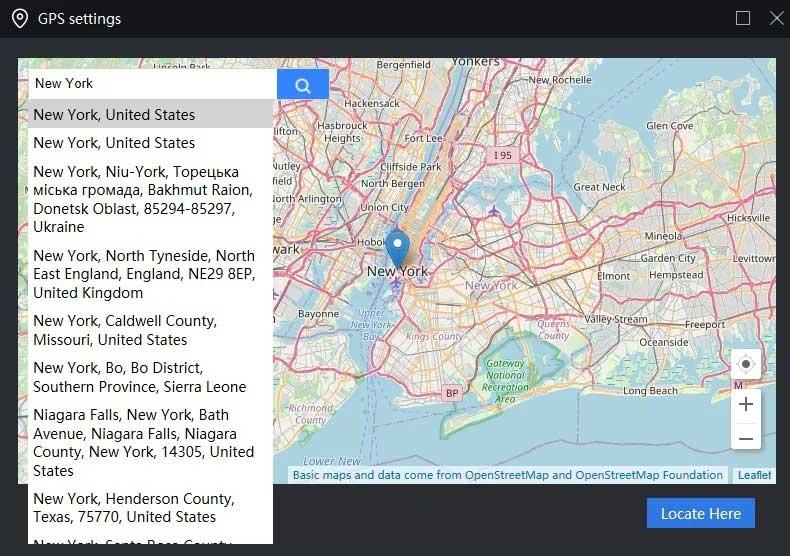LDPlayer ist heute einer der beliebtesten Android-Emulatoren auf Computern. In diesem Artikel erhalten Sie einige Tipps zur einfacheren Verwendung von LDPlayer.
Nützliche Tipps zur Verwendung von LDPlayer
Ersetzen Sie die LDPlayer-Version über Overlay-Einstellungen
Alle Versionen von LDPlayer können über Overlay-Einstellungen ersetzt werden, ohne dass Benutzer Daten verlieren. Wenn Sie beispielsweise LDPlayer 3.20 installiert haben, ihn aber jetzt auf die neueste Version aktualisieren möchten, können Sie das Installationspaket für diese neue Version öffnen und dann auf „ Überlagernd installieren “ klicken . Ändern Sie den Installationspfad nicht, wenn Sie nicht möchten, dass Ihre Daten verloren gehen . Darüber hinaus gehen auch bei der Installation derselben Version auf diese Weise nicht alle Daten verloren.
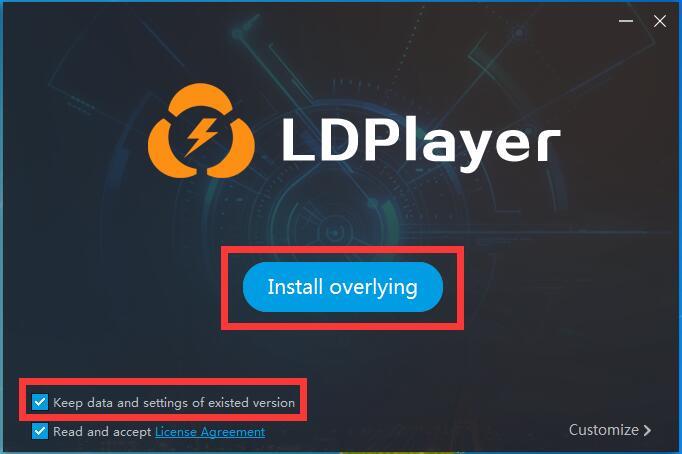
Hinweis: Sie müssen frühere Versionen von LDPlayer nicht deinstallieren.
Speicherort für Screenshots auf LDPlayer
Wo werden Screenshots auf LDPLayer gespeichert? Das ist die Frage, die sich die meisten Menschen stellen. Nachdem Sie mit der Screenshot- Funktion von LDPlayer einen Screenshot erstellt haben , erscheint in der unteren rechten Ecke ein kleines Fenster, wie unten dargestellt:
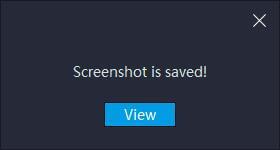
Sie öffnen den Link zu den Screenshot-Dateien, nachdem Sie auf „Ansicht“ geklickt haben .
Gängige LDPlayer-Tastaturkürzel
LDPlayer verfügt über einige Standard-Tastaturkürzel. Beim Einrichten der Gaming-Tastaturzuordnung dürfen die von Ihnen festgelegten Tasten nicht mit den Standard-Tastaturkürzeln übereinstimmen, da sonst LDPlayer abstürzt.
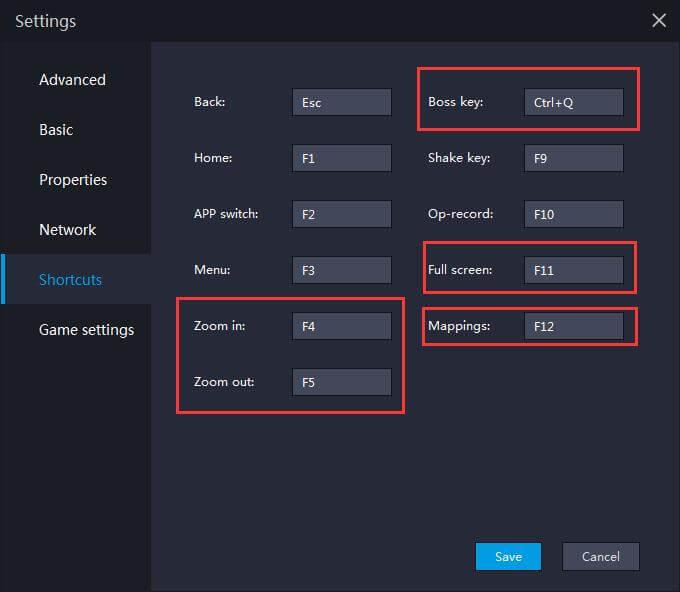
So finden Sie Informationen zur Computerkonfiguration im LDPlayer
Informationen zur PC-Konfiguration finden Sie, indem Sie im Menü in der oberen rechten Ecke von LDPlayer auf Diagnoseinformationen klicken.
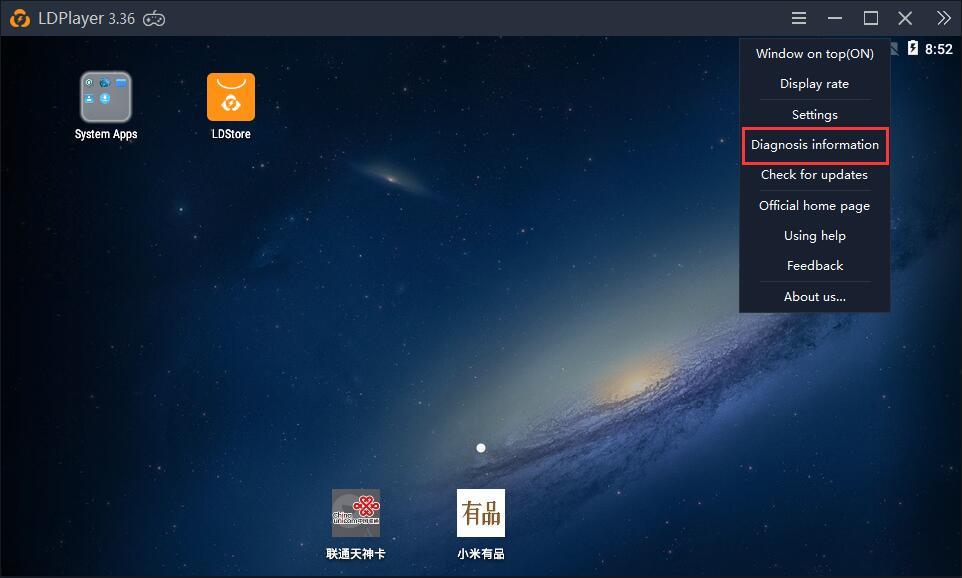
So ändern Sie die Sprache von LDPlayer
Klicken Sie in der rechten Symbolleiste auf Einstellungen .
Klicken Sie auf „Grundlegend“ und wählen Sie in der Dropdown-Liste im Abschnitt „Sprache“ die gewünschte Sprache aus .
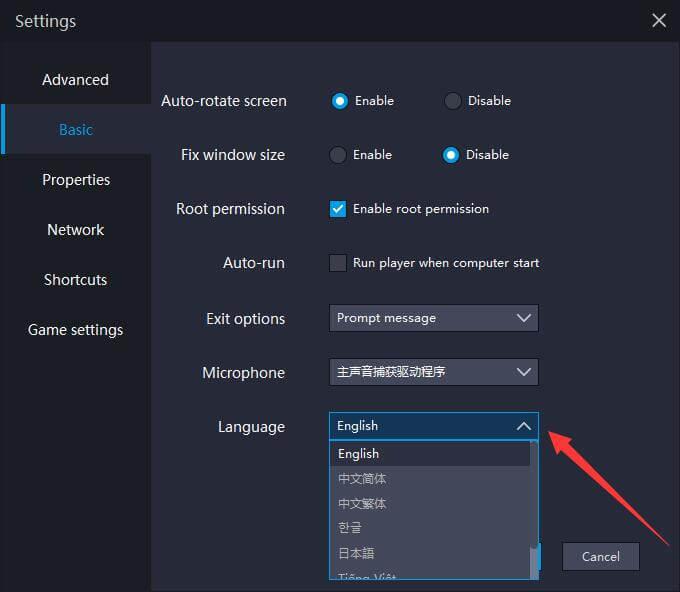
Starten Sie die Software neu, um die Änderungen zu übernehmen.
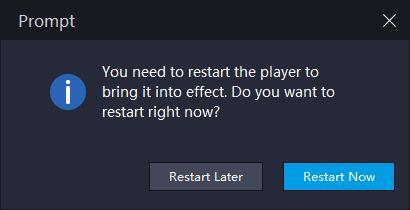
Mini-Modus
Im Mini-Modus können Benutzer den Emulator minimieren, sodass sie gleichzeitig an ihrem Computer arbeiten und Spiele spielen können. Sie finden den Mini-Modus in der oberen rechten Ecke des LDPlayer-Bildschirms.
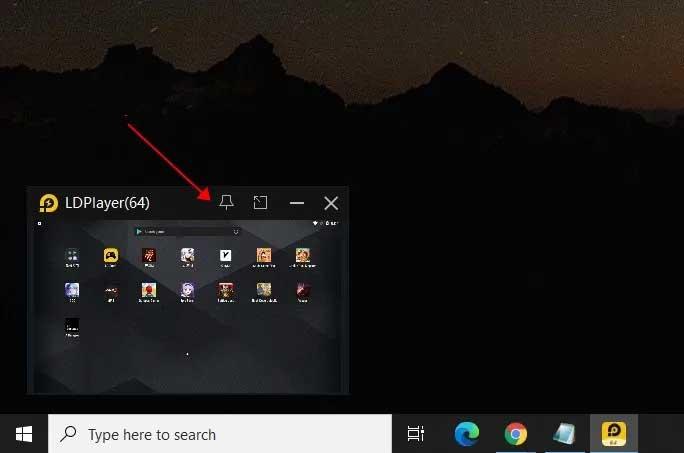
Nachdem Sie auf das Minimodus-Symbol geklickt oder die Tastenkombination (Strg+F1) verwendet haben, wird dieser Emulator in ein kleines Fenster eingeblendet. Benutzer können es an jede beliebige Position auf dem Computerbildschirm verschieben. Sie können den Emulator auch anheften, damit LDPlayer über allen Apps auf Ihrem PC läuft.
Darüber hinaus können Sie Strg+F11 drücken, um den Minimodus zu verlassen, und auf das Menüsymbol klicken, um dieses Fenster zu lösen.
Virtuelles GPS
Auf der rechten Seite der Hauptoberfläche finden Sie die Funktion: Virtuelles GPS. Oder verwenden Sie die Tastenkombination Strg + 7, um es zu öffnen. Sie können jeden gewünschten Ort finden und ihn dann in sozialen Apps im LDPlayer anzeigen. Sie können es wie folgt verwenden:
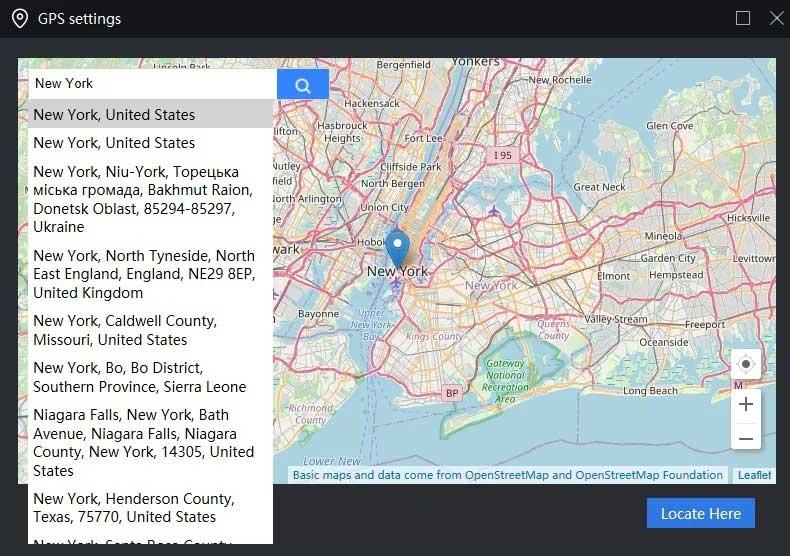
- Geben Sie den gewünschten Ort in das Suchfeld ein oder ziehen Sie diese Karte mit der Maus.
- Klicken Sie unten rechts auf „Hier suchen“ .
Oben finden Sie einige Tipps zur Verwendung von LDPlayer, die Sie kennen sollten . Ich hoffe, dieser Artikel hilft Ihnen dabei, diese Android-Emulatorsoftware einfacher auf Ihrem Computer zu verwenden.